當前位置:首頁 > 幫助中心 > 電腦自己怎么u盤裝系統步驟,電腦自己怎么u盤裝系統方法
電腦自己怎么u盤裝系統步驟,電腦自己怎么u盤裝系統方法
今天查看后臺,發(fā)現昨晚有一個用戶給小編留言,說電腦系統崩了,因為人在外地,就找了一個電腦店的師傅幫忙裝了電腦系統,花了一百多,問貴不貴。其實,電腦出現問題的時候,你可以通過系統自帶的一鍵還原解決,不用花錢。但問題嚴重就沒有辦法還原,只能選擇重裝系統,而u盤啟動盤的操作簡單易學。下面就來看看電腦自己怎么u盤裝系統步驟。
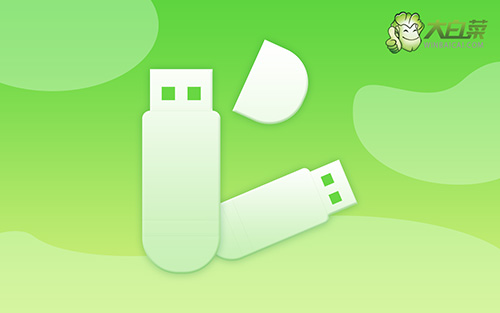
電腦自己怎么u盤裝系統方法
第一步:制作u盤啟動盤
1、準備工具:一個質量好的u盤,大白菜U盤啟動盤制作工具。

2、進入U盤啟動盤制作界面后,選中u盤,默認設置,點擊一鍵制作成usb啟動盤。

3、成功制作大白菜U盤啟動盤后,即可下載保存需要使用的系統鏡像。

第二步:u盤啟動電腦
1、除了bios快捷鍵之外,你還可以選擇使用u盤啟動快捷鍵來設置,操作還是比較簡單的。

2、將u盤啟動盤接入電腦,如圖所示,通過u盤啟動快捷鍵設置,電腦將會讀取u盤數據啟動。
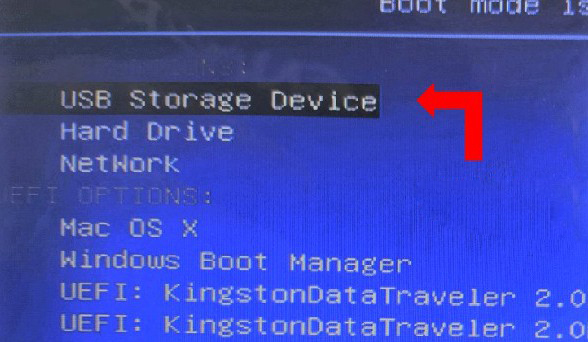
3、隨后,在大白菜主菜單中,選擇【1】啟動Win10X64PE,回車即可進入大白菜PE桌面。

第三步:u盤啟動盤裝電腦系統
1、這一步很重要,打開裝機軟件之后,按照圖片所示,進行選項設置,再點擊“執(zhí)行”系統安裝。

2、彈出一鍵還原頁面后,無需設置,默認相關選項,直接點擊“是”進入下一步。

3、隨后,大白菜裝機軟件,就會進行系統部署,記得勾選“完成后重啟”選項。

4、最后,電腦還會進行多次重啟,而你不需要進行什么操作,等待桌面展示Win7系統畫面則重裝成功。

上面的操作,就是本次電腦自己怎么u盤裝系統步驟。當你學會了使用u盤啟動盤來重裝系統,即使后續(xù)你的系統崩潰,進不了電腦桌面,也可以通過它來重裝系統。這下子,你再也不需要花錢去找那些電腦店的師傅來幫你重裝系統了,整個操作簡單易懂,非常適合電腦新手使用。

